电脑如何检测是否有无线网卡 如何检查电脑是否支持无线网络连接
更新时间:2023-08-04 15:52:58作者:jiang
电脑如何检测是否有无线网卡,无线网卡作为一种重要的网络连接设备,在电脑中扮演着至关重要的角色,它不仅可以使电脑通过无线信号实现与网络的连接,还能为用户提供更加便利的上网体验。许多人对于如何检测电脑是否具备无线网卡以及如何确认其是否支持无线网络连接还存在一些疑惑。今天我们将就这两个问题展开探讨,帮助大家更好地了解电脑的无线网卡功能,以及如何进行相关检查。
解决方法:
1、找到桌面上的计算机。
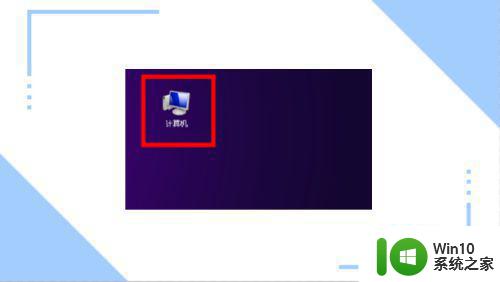
2、选中计算机并单击鼠标右键,然后点击管理。

3、在打开的计算机管理窗口的中选择设备管理器。
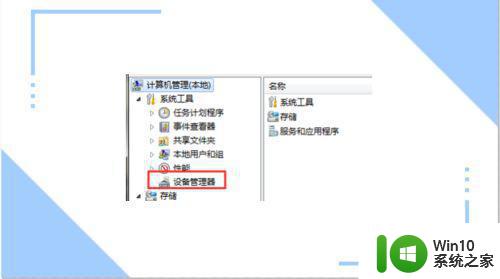
4、找到网络适配器。

5、在网络适配器中会列出当前电脑所有的网卡设备,带有WiFi字样的网络设备就是无线网卡。
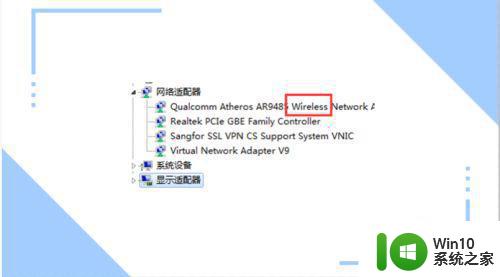
这就是电脑如何检测是否有无线网卡的全部内容,如果遇到这种情况,建议按照本文所述的方法进行解决。希望对大家有所帮助!
- 上一篇: 电脑上的键盘如何打开 电脑软键盘在哪里打开
- 下一篇: 电脑屏幕录制软件推荐 如何在电脑上录制屏幕视频
电脑如何检测是否有无线网卡 如何检查电脑是否支持无线网络连接相关教程
- 电脑怎么检测无线网卡 怎样检查无线网卡是否正常
- 苹果电脑插上网线上网设置方法 苹果电脑是否支持有线网络连接
- 检测电脑能否安装win11系统的方法 如何检测电脑是否能装win11
- 电脑网卡怎么看坏没坏 如何检测网卡是否坏了
- 怎么检查电脑是否被挖矿 如何检查电脑有没有被挖矿
- 电脑100兆网卡能测速1000吗? 如何查询电脑网卡是否支持千兆速率
- 如何区分电脑USB接口是2.0还是3.0 怎样检查自己的电脑是否支持USB3.0
- 怎么知道自己电脑是否有无线网卡 怎么看自己电脑有没有无线网卡
- 如何检测usb口是否正常 如何判断电脑USB插口是否损坏
- 检测电脑能否安装win10操作系统的方法 怎么查看电脑是否支持win10
- 如何通过软件检测电脑硬盘是否损坏 检测电脑硬盘是否损坏的常见问题和解决办法
- 家用台式电脑怎么连无线网 台式电脑如何连接无线网络
- U盘装机提示Error 15:File Not Found怎么解决 U盘装机Error 15怎么解决
- 无线网络手机能连上电脑连不上怎么办 无线网络手机连接电脑失败怎么解决
- 酷我音乐电脑版怎么取消边听歌变缓存 酷我音乐电脑版取消边听歌功能步骤
- 设置电脑ip提示出现了一个意外怎么解决 电脑IP设置出现意外怎么办
电脑教程推荐
- 1 w8系统运行程序提示msg:xxxx.exe–无法找到入口的解决方法 w8系统无法找到入口程序解决方法
- 2 雷电模拟器游戏中心打不开一直加载中怎么解决 雷电模拟器游戏中心无法打开怎么办
- 3 如何使用disk genius调整分区大小c盘 Disk Genius如何调整C盘分区大小
- 4 清除xp系统操作记录保护隐私安全的方法 如何清除Windows XP系统中的操作记录以保护隐私安全
- 5 u盘需要提供管理员权限才能复制到文件夹怎么办 u盘复制文件夹需要管理员权限
- 6 华硕P8H61-M PLUS主板bios设置u盘启动的步骤图解 华硕P8H61-M PLUS主板bios设置u盘启动方法步骤图解
- 7 无法打开这个应用请与你的系统管理员联系怎么办 应用打不开怎么处理
- 8 华擎主板设置bios的方法 华擎主板bios设置教程
- 9 笔记本无法正常启动您的电脑oxc0000001修复方法 笔记本电脑启动错误oxc0000001解决方法
- 10 U盘盘符不显示时打开U盘的技巧 U盘插入电脑后没反应怎么办
win10系统推荐
- 1 萝卜家园ghost win10 32位安装稳定版下载v2023.12
- 2 电脑公司ghost win10 64位专业免激活版v2023.12
- 3 番茄家园ghost win10 32位旗舰破解版v2023.12
- 4 索尼笔记本ghost win10 64位原版正式版v2023.12
- 5 系统之家ghost win10 64位u盘家庭版v2023.12
- 6 电脑公司ghost win10 64位官方破解版v2023.12
- 7 系统之家windows10 64位原版安装版v2023.12
- 8 深度技术ghost win10 64位极速稳定版v2023.12
- 9 雨林木风ghost win10 64位专业旗舰版v2023.12
- 10 电脑公司ghost win10 32位正式装机版v2023.12